Življenjska doba baterije! To je stvar!
Če želite kar najbolje izkoristiti baterijo iPhone, iPad ali iPod touch, jo morate upravljati. Ni nadomestka za ugotovitev protina, kako vaš iPhone uporablja moč, in za optimizacijo vaše uporabe in omogočene storitve in funkcije na vašem iPhoneu, da boste lahko kar najbolje izkoristili svoje življenje baterijo.
Tukaj je pet načinov, kako lahko trdno držite baterijo.
Oglejte si statistiko uporabe in sledite svojim edinstvenim potrebam po bateriji
Poglej, vseteSupernasveti varčevanje z baterijo iPhone ni zelo uporabno, če ne velja za vas. Uporaba iPhona je edinstveno vaša in resnično bi morali razumeti, kako vpliva na baterijo, ko uporabljate različne strategije za varčevanje z energijo, ko jo potrebujete.
Sicer pa zakaj bi se trudili, kajne? Takole, kot priporoča Apple, preverite statistiko porabe baterije na svojem iPhoneu.
Dotaknite se aplikacije Nastavitve in nato gumba Splošno. Nato se dotaknite območja uporabe in se pomaknite navzdol do področja z naslovom Uporaba baterije. Preklopite odstotek baterije na VKLOPLJENO, če vam to pomaga slediti, kako polna je. Ikona baterije na vrhu zaslona iPHone prikazuje odstotek in ne samo slike.
Upoštevajte razdelek Čas od zadnje polne napolnjenosti. Uporaba označuje čas, ko je bil vaš iPhone buden in v uporabi od zadnjega polnjenja baterije. Prebudite se, ko vaš iPhone opravlja stvari, na primer klicanje, uporabo e-pošte, poslušanje glasbe ali opravljanje drugih opravil v ozadju, kot je samodejno preverjanje e-pošte.
Stanje pripravljenosti je čas, ko je bil iPhone vklopljen od zadnje polne napolnjenosti, tudi če spi.
Pri prilagajanju funkcij iPhone -a bodite pozorni na ti dve številki in preverite, ali se dvigneta ali znižata, ali ostaneta enaka. Če se po prilagoditvi povečajo, veste, da varčujete z baterijo. Če ostanejo enaki, veste, da vaša prilagoditev glede na vašo dejansko uporabo iPhonea nima skoraj nobenega učinka. Če se spustijo, nadaljujte in ga spremenite tako, kot je bilo.
Vir: Podpora za Apple
Prihranite življenjsko dobo baterije z nastavitvami svetlosti na vašem iPhoneu

Življenjska doba baterije je škoda obstoja vsakega uporabnika iPhone -a, kajne? Resnično je težko reči, če berete internet in katere posebne korake morate narediti, da zagotovite, da bo baterija delovala čim bolj učinkovito, kar vam bo omogočilo najdaljšo življenjsko dobo brez ogrožanja zmogljivosti.
Eno najbolj napačno razumljenih področij upravljanja življenjske dobe baterije so lahko le nastavitve svetlosti. Evo, kaj ima Apple o tem povedati.
Zatemnitev zaslona iPhone je očiten način porabe manj energije na vašem iPhoneu. Če uporabljate iOS 5.0 ali novejšo različico, Apple priporoča zatemnitev zaslona tako, da odprete aplikacijo Nastavitve. Dotaknite se možnosti Svetlost in ozadje ter povlecite drsnik v levo, dokler ni čim bolj zatemnjen, hkrati pa vam omogoča, da vidite dovolj tega, kar je na zaslonu, in naredite, kar morate.
Poleg tega Apple pravi, da vklop samodejne svetlosti omogoča, da se zaslon vašega iPhone-a (ali iPad-a) prilagodi svetlobi okolja, pri čemer Zaslon iPhone na najnižjo možno svetlost (kot je določeno z nastavitvijo drsnika) pri zatemnjeni svetlobi, s čimer prihranite dragoceno baterijo moč.
Če želite vklopiti samodejno svetlost, se dotaknite aplikacije Nastavitve, nato se dotaknite Svetlost in ozadje. Dotaknite se stikala Samodejna svetlost na VKLOPLJENO in nato pritisnite gumb Domov, da se vrnete na začetni zaslon naprave iOS.
Vir: Apple Support
Slika: LifeHacker
Prihranite baterijo: Ko je ne uporabljate, izklopite Bluetooth, Wi-Fi in LTE
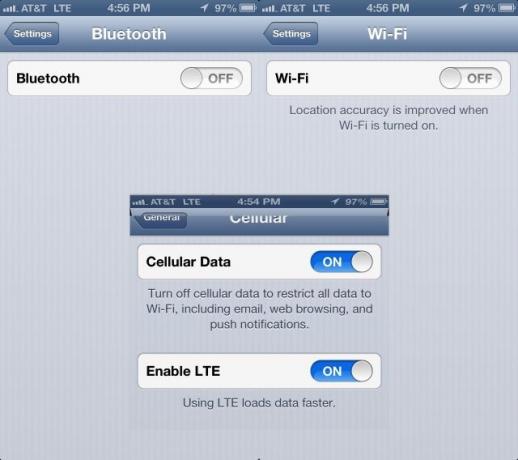
Na vašem iPhone-u je na voljo več tehnologij, vključno z Bluetooth, Wi-Fi in mobilnimi podatki, ki neprestano preverjajo signal, ko ste zunaj. Nenehno preverjanje zahteva napajanje, ki prihaja iz baterije iPhone (ali iPad, ali iPod touch).
Smiselno je torej, da lahko izklop teh različnih brezžičnih funkcij, ko jih ne potrebujete, podaljša življenjsko dobo baterije. Tukaj je opisano, kako to storiti.
Bluetooth lahko najdete v aplikaciji Nastavitve. Dotaknite se ga za zagon in nato še enkrat tapnite Bluetooth. Preklopite stikalo v položaj OFF.
Dotaknite se puščice nazaj Nastavitve in nato območja Wi-Fi. Ponovno tapnite stikalo na OFF. Upoštevajte: če uporabljate iPhone za storitve, ki temeljijo na lokaciji, na primer Zemljevide in podobno, bo natančnost boljša, če je Wi-Fi nastavljen na VKLOPLJENO.
Še enkrat se dotaknite te puščice nazaj Nastavitve in nato Splošno. Na naslednji strani se dotaknite Cellular in pojdite naprej ter Cellular Data nastavite na OFF. Lahko boste klicali, vendar ne boste uporabljali interneta prek mobilne podatkovne povezave vašega iPhone -a.
Vse to lahko izklopite tudi s hitrim potovanjem v način letala. Dotaknite se Nastavitve, nato pritisnite stikalo za Letalski način na IZKLOP. Zdaj bodo vsi vaši prenosi/pošiljanja IZKLOPLJENI. Če želite na primer v letalu uporabljati Wi-Fi, se lahko dotaknete Wi-Fi in ga vklopite, ne da bi pri tem omogočili druge storitve brez možnosti.
Preko: About.com
Izklopite potisno pošto in potisna obvestila
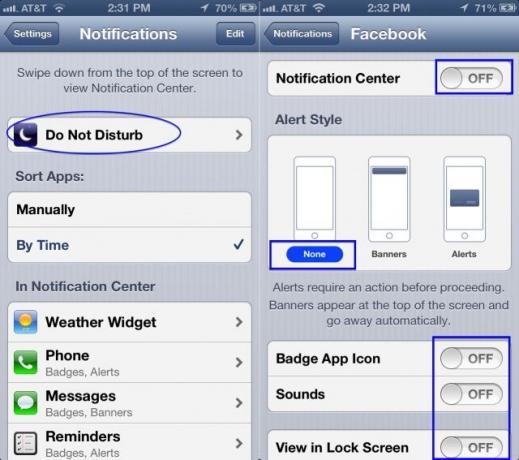
Ravno to: vaš iPhone (in iPad ali iPod touch) je čudež inženiringa in naredi nekaj neverjetnih stvari, ki vas s svojo super neverjetno tehnologijo povezujejo s preostalim svetom. Vsa ta povezljivost pa ima lahko ceno.
Storitve push so na voljo, da vas obvestijo, kdaj imate opraviti, ali e -pošto za preverjanje. Je precej priročno. Ko pa morate varčevati z baterijo, je verjetno čas, da jih izklopite. Takole, neposredno iz Appla.
Če imate račun za potisno pošto, na primer Yahoo! ali Microsoft Exchange, izklopite push, ko ga ne potrebujete. Dotaknite se Nastavitve, nato Pošta, Stiki, Koledarji. Nato se dotaknite možnosti Pridobi nove podatke in potisni preklop nastavite na IZKLOP. Zdaj bodo e -poštna sporočila, ki jih prejmete v telefon, prišla na podlagi globalnih nastavitev pridobivanja, namesto takoj, ko se prikažejo. Boste morali vstopiti v aplikacijo Mail, da jih občasno tudi preverite.
Za potisna obvestila jih boste morali onemogočiti tudi v aplikaciji Nastavitve. Tapnite odprite aplikacijo Nastavitve in nato Obvestila. Vaš iPhone bo navedel vse, kar vam lahko pošilja potisna obvestila. Dotaknite se vsake aplikacije, za katero želite upravljati obvestila, nato preklopite center za obvestila na IZKLOP. Nato nastavite slog opozorila na Brez, ikono in zvoke aplikacije Badge na IZKLOPLJENO in izklopite možnost Pogled pri zaklenjenem zaslonu.
Drug način, da to storite za vse svoje aplikacije, je, da ročno vklopite način Ne moti.
Preko: Podpora za Apple
Izklopite lokacijske storitve
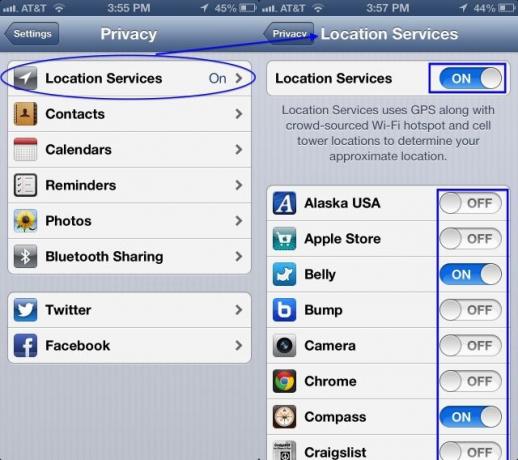
Lokacijske storitve so resnično sestavni del množice aplikacij za iOS, ki uporabljajo notranji sistem GPS za dodajanje Instagram fotografij na zemljevid, se prijavite s storitvijo FourSquare ali Facebook ali svojim prijateljem sporočite, kje ste, z eno od številnih aplikacij »na poti«, kot Glympse ali Twist.
Če se baterija prazni, pa lokacijske storitve najprej izklopite, saj sesajo a veliko energije vašega iPhone, iPad ali iPod touch, kaj je s pošiljanjem in prejemanjem podatkov v ozadju in podobno.
Evo, kako jih izklopiti.
Tapnite aplikacijo Nastavitve, da jo zaženete, nato pa se dotaknite Zasebnost. Preklopite lahko za vse posebne aplikacije, ki imajo pooblastila za dostop do vaše lokacije GPS, tako da se pomaknete po seznamu in se dotaknete vseh. To počnem dokaj redno zaradi zasebnosti in varčevanja z baterijo. Ugotavljam, da se z manj aplikacijami, ki dostopajo do moje lokacije, za to funkcijo porabi manj skupne energije baterije.
Če želite lokacijske storitve popolnoma izklopiti, se preprosto dotaknite glavnega stikala na vrhu na IZKLOPLJENO in jih ne boste več uporabljali. Tako vaše aplikacije, ki jih potrebujejo, na primer Zemljevidi ali Kompas, ne bodo vedele, kje ste, vendar se vam bo baterija zahvalila.
Vir: Podpora za Apple
